Kaip pataisyti „Discord Soundboard“ nerodomą serveryje – „TechCult“.
Įvairios / / August 30, 2023
„Soundboard“ yra naujausias „Discord“ priedas, leidžiantis vartotojams leisti trumpą klipą. Šį garso klipą taip pat girdi kiti balso kanalo dalyviai. Tačiau kai kuriuose serveriuose ši funkcija gali nustoti veikti. Jei taip, šis „Discord“ garso plokštės vadovas, kuris nerodomas serveryje, padės išspręsti problemą.

Turinys
Pataisykite „Discord Soundboard“ nerodomą
Garso lenta yra puiki funkcija, suteikianti pokalbiams linksmybių. Bet ką daryti, jei jis nepasirodo ir negalite jo naudoti? Na, nesijaudinkite, nes mes padėsime jums grąžinti šią funkciją į jūsų „Discord“ serverį. Skaitykite toliau, kad sužinotumėte, kaip tai padaryti!
Greitas atsakymas
Kad garso plokštės funkcija vėl būtų rodoma, išjunkite bendruomenę atlikdami šiuos veiksmus:
1. Eikite į savo „Discord“ serverį ir spustelėkite Serverio nustatymai.
2. Spustelėkite ant Įgalintibendruomenė skirtuką.
3. Dabar išjungti jungiklį, kad jį išjungtumėte.
Kodėl „Discord Soundboard“ nerodoma?
Gali būti keletas priežasčių, kodėl „Discord“ garso plokštė neveikia.
- Serverio dydžio problemos
- Pasenusi programinė įranga
- Garso tvarkyklės problemos
- Neteisingi garso nustatymai
Mes parengėme keletą metodų, kurie padės jums išspręsti šią problemą. Galite juos išbandyti, kad sužinotumėte, ar problema išspręsta, ar ne.
1 būdas: išjunkite bendruomenės funkciją
Pirmasis būdas ištaisyti, kad Discord garso plokštė nerodoma, yra išjungti bendruomenės funkciją savo paskyroje. Štai kaip:
1. Eikite į savo Discord serveris.
2. Spustelėkite Serverio nustatymai (krumpliaračio piktograma) šalia serverio pavadinimo.
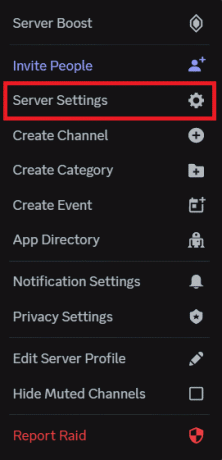
3. Spustelėkite ant Įgalintibendruomenė skirtuką.

4. Dabar išjungti jungiklį, kad jį išjungtumėte.
2 būdas: sumažinkite serverio narių skaičių
Kitas būdas išspręsti garso plokštės problemą yra sumažinti savo paskyros serverio narių skaičių. Norėdami tai padaryti, atlikite šiuos veiksmus:
1. Pašalinkite kai kuriuos narius iš savo serverio, kol narių skaičius bus baigtas 50 ar mažiau.
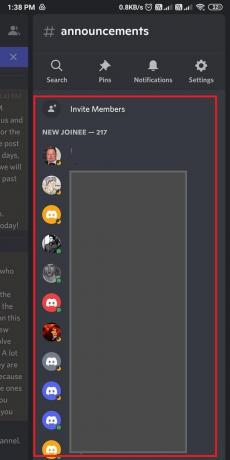
2. Uždaryti jėga Nesantaika.
3. Iš naujo atidarykite „Discord“. kad pamatytumėte, ar problema išspręsta.
Taip pat skaitykite:15 geriausių „Discord“ garso plokštės
3 būdas: patikrinkite, ar nėra naujinimų
Taip pat gali būti, kad „Discord“ garso plokštė nerodoma serveryje dėl pasenusios programos versijos. Jei taip, galite peržiūrėti mūsų vadovą Kaip atnaujinti „Discord“. ir išspręskite problemą.

4 būdas: iš naujo sukonfigūruokite Soundboard
Kitas sprendimas, kaip ištaisyti nerodomą „Discord“ garso plokštės funkciją, yra garso plokštės perkonfigūravimas jūsų serveryje. Tai galima padaryti atliekant šiuos veiksmus:
1. Eiti į Vartotojo nustatymai ir spustelėkite Balsas ir vaizdo įrašai.

2. Įsitikinkite, kad jūsų ĮVESTIES PRIETAISAS ir IŠVESTIES PRIETAISAS yra teisingai nustatyti.
3. Dabar grįžkite į Vartotojo nustatymus ir spustelėkite Klaviatūros.
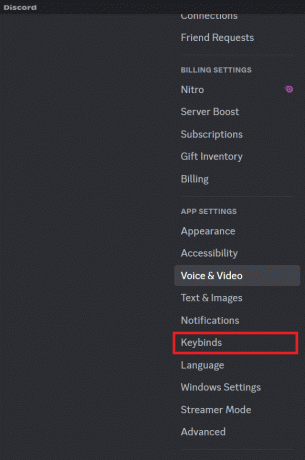
4. Užtikrinkite, kad Garso plokštės klaviatūros yra tinkamai nustatyti.
5 būdas: patikrinkite garso nustatymus
„Discord“ garso nustatymų patikrinimas taip pat gali padėti atkurti garso plokštės funkciją jūsų serveryje. Štai kaip galite patikrinti šiuos nustatymus:
1. Eikite į Balsas ir vaizdo įrašai ir įsitikinkite, kad jūsų ĮVESTIES PRIETAISAS ir IŠVESTIES PRIETAISAS yra teisingai nustatyti.
2. Įsitikinkite, kad jūsų Įvesties garsumas ir IŠĖJIMO TŪRIS yra nustatyti iki atitinkamo lygio.

Taip pat skaitykite:Kaip naudoti bilietų įrankį „Discord“.
6 būdas: iš naujo įdiekite „Discord“ programą
Jei niekas neveikia, galite iš naujo įdiegti „Discord“ savo „Windows“ kompiuteryje ir vėl rodyti garso lentą. Norėdami tai padaryti:
1. Atidaryk Kontrolės skydelis, pasirinkite Programosir spustelėkite Programos ir funkcijos.
2. Dešiniuoju pelės mygtuku spustelėkite Nesantaika ir tada spustelėkite Pašalinkite.
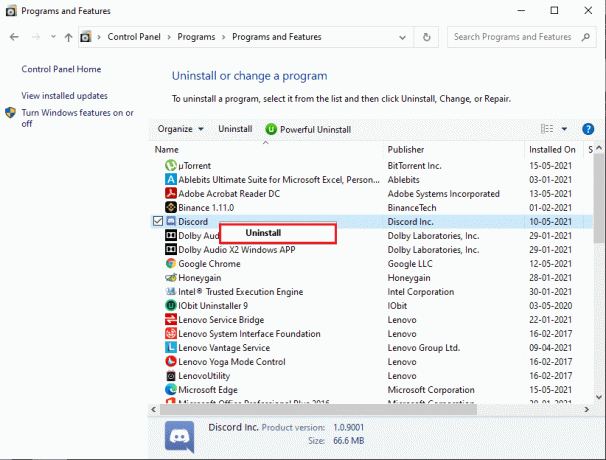
3. Dabar paleiskite „Microsoft“ parduotuvė ir spustelėkite Gaukite „Store“ programėlę mygtuką atsisiųsti Nesantaika iš ten.
7 būdas: susisiekite su „Discord“ palaikymo komanda
Galiausiai, jei išbandėte visus šiuos sprendimus ir problema išlieka, gali tekti susisiekti Nesantaika palaikymas dėl tolesnės pagalbos.

Turėtumėte sugebėti pataisyti vadovaudamiesi šiame vadove pateiktais patarimais Discord garso plokštė nerodoma serveryje. Galite pabandyti patikrinti garso nustatymus arba įsitikinti, kad turite naujausią garso plokštės programinės įrangos versiją. Jei turite daugiau klausimų ar pasiūlymų, susisiekite su mumis palikdami savo komentarus žemiau.
Henris yra patyręs technologijų rašytojas, kurio aistra sudėtingas technologijų temas padaryti prieinamas kasdieniams skaitytojams. Daugiau nei dešimtmetį patirties technologijų pramonėje Henry tapo patikimu informacijos šaltiniu savo skaitytojams.



